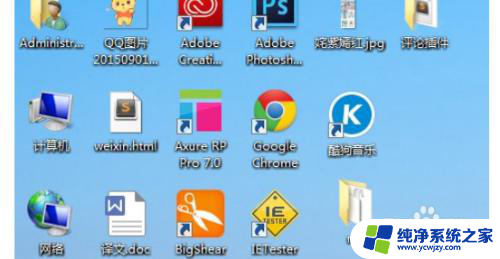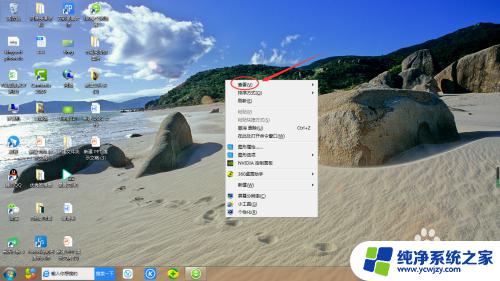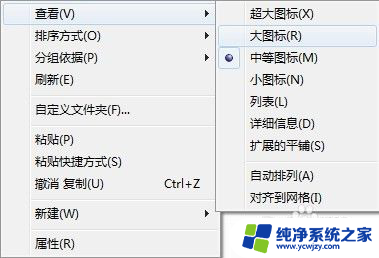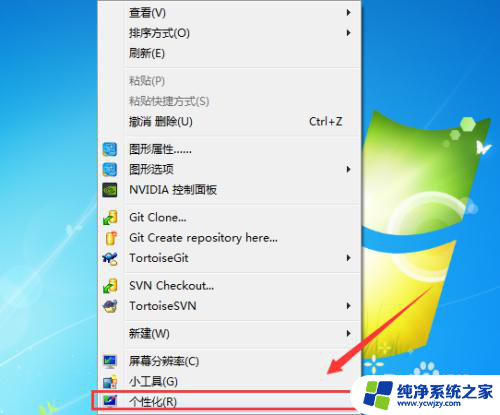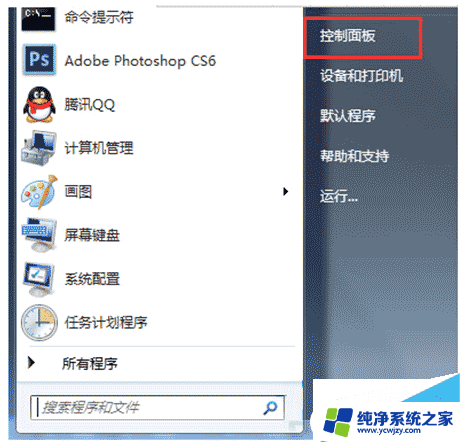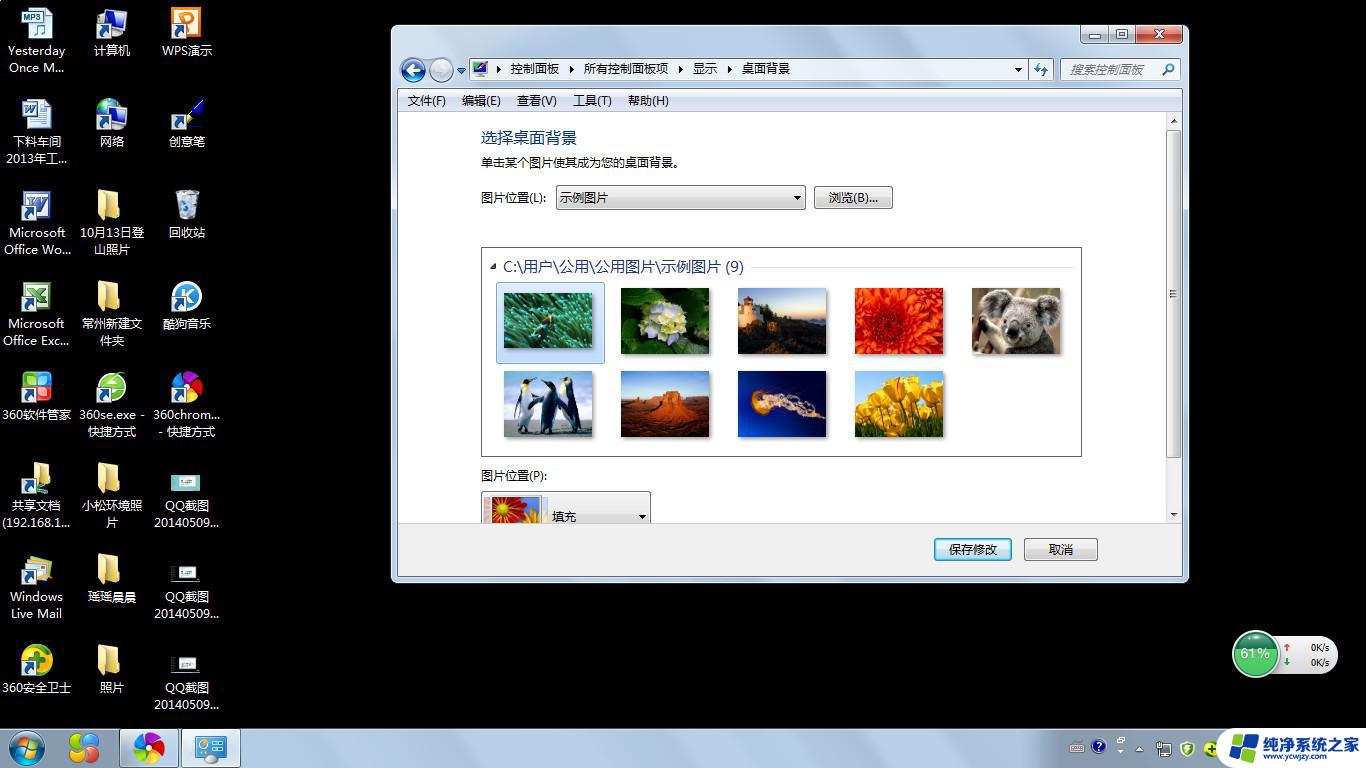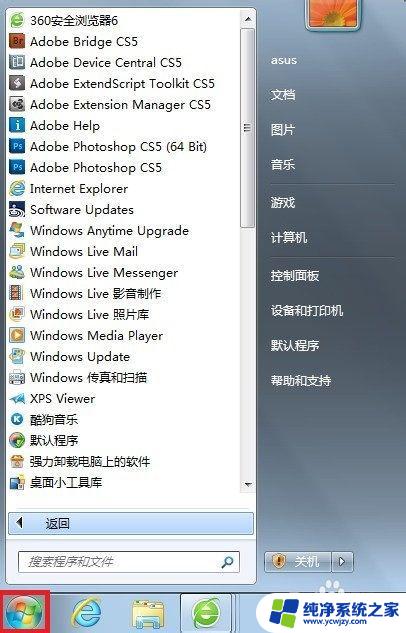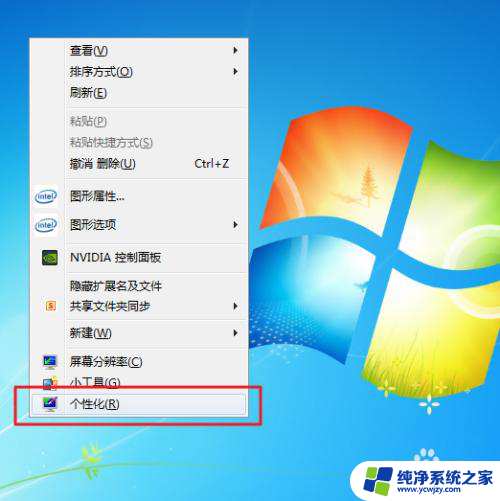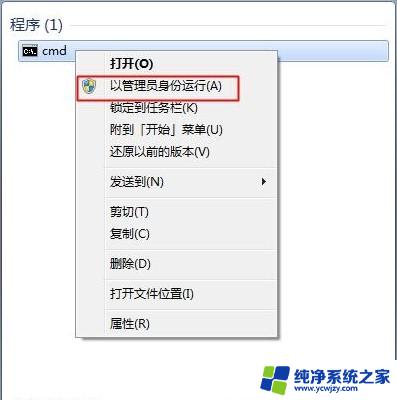排列图标的方式有哪几种win7 Win7系统桌面图标手动排序方法
排列图标的方式有哪几种win7,Win7系统是一款广受欢迎的操作系统,其桌面图标的排列方式有多种,在Win7系统中,用户可以手动对桌面图标进行排序,以便更好地组织和管理自己的文件和应用程序。有几种方法可以实现这一目标,例如我们可以通过拖拽图标来改变它们的位置,或者使用右键菜单中的选项进行调整。还可以使用排列图标的功能,将图标按照特定的规则自动排列,例如按名称、大小或类型等。这些方法为用户提供了更加灵活和个性化的桌面布局选择,使得使用Win7系统变得更加方便和高效。
具体步骤:
1.先给大家看一眼我的电脑桌面现在的图标排列情况吧。总的来说还可以,不是很乱。
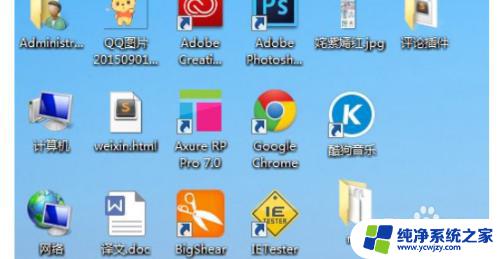
2.然后,我们在桌面上右击鼠标,在弹出的菜单中选择第一个“查看”选项。
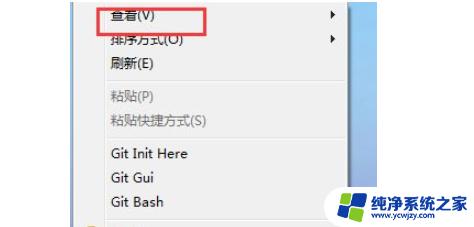
3.可以看到查看中有三种图标的排列方式,分别是“自动排列图标”。“将图标与网格对齐”和“显示桌面图标”三个选项,默认情况下我们是要勾选第三个选项的,不然桌面图标就都不会显示了。
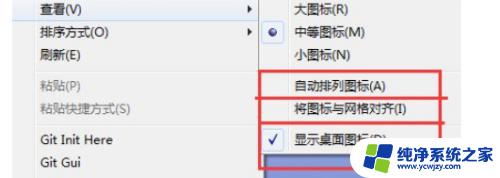
4.我们再选中自动排列图标选项后,图标就会自动排列了。之前不是规则排列的图标,现在都一行一列排的很是整齐呢。
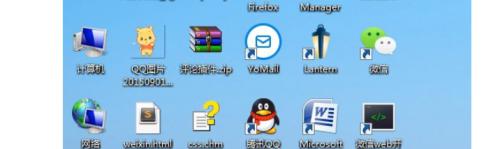
5.我们不勾选,自动排列图标,而是选中“将图标与网格对齐”则我们的图标就会和网格对齐了。可以发现图标之间的间隙也就变大了。
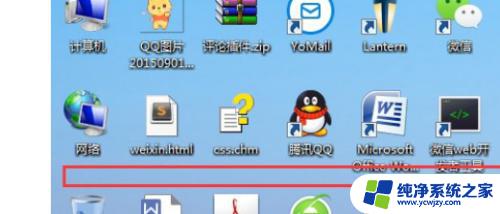
6.大家还应该记住,这三个选项是可以同时选中的。也可以两个选中,但是让前两个起作用的前提是必须选择上第三个。
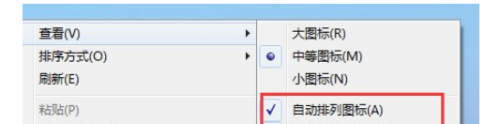
7.我们只选择最后一个,自己可以任意挪动桌面上的图标,其排列也不会只局限在网格之中。

以上就是在win7中排列图标的几种方式,如果您遇到同样的情况,请参照本文的方法进行处理,希望对您有所帮助。